
Відображення і відключення відображення об'єктів
Панель Шари містить розширений список об'єктів, які можна вибрати для відображення в засобі тривимірного перегляду.
У вкладці (Еще – Категории мест) Ви можете обрати для відображення наступні об’єкти:
Комерційні об'єкти, такі як банки, ресторани і заправні станції
Різні ресторани
Паркі і місця відпочинку
Аеропорти, лікарні і школи
Межі поштових відділень, міст і учбових закладів тощо
Включіть Шари «Місця» (Метки) та «Категорії місць» з групи шарів, поставивши галочку у відповідному вікні. Що нового з’явилось на Вашій карті? Клікніть на будь-якій з міток та зробіть Print Screen екрану програми. Яку інформацію надають нам ці Мітки?
З об'єктами можна виконувати наступні дії.
Пошук маршрутів від об'єктів або до них.
Пошук інформації про об'єкти в Інтернеті. Натискуйте значок і у вікні коментаря натискуйте посилання Пошук Google. Вікно з результатами пошуку для даного об'єкту буде відображено в нижній частині засобу тривимірного перегляду або в новому вікні браузера.
Збереження об'єктів в папці Мої мітки.
Натискуйте правою кнопкою миші об'єкт і виберіть Зберегти в Мої мітки в спливаючому меню. Додаткові відомості див. в розділі Використовування міток.
Порада. Щоб приховати дані про категорію, включаючи підкатегорії, зніміть виділення з категорії більш високого рівня. Це можна виконати швидше, ніж виключення декількох підкатегорій по окремості.
Збережіть в папку Мої Місця (Мои метки) мітки Успенського собору та метро Держпром. Зробіть скріни.
Вимірювання відстаней і площ
Google Earth пропонує декілька інструментів, які можна використовувати для вимірювання відстаней і оцінки розмірів.
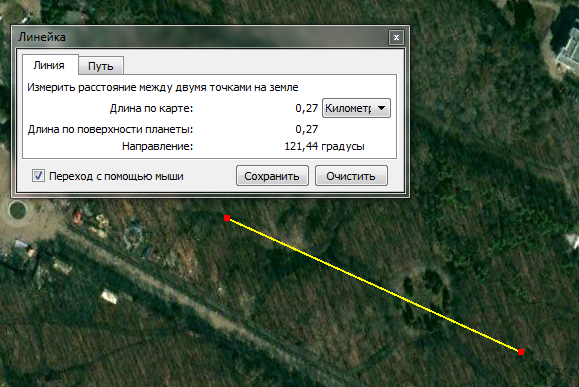
Використовуйте інструмент Лінійка (меню Інструменти) для вимірювання довжини линії та шляху, як описано нижче.
Розташуйте зображення, яке необхідне виміряти, в засобі тривимірного перегляду і переконайтеся, що виконується перегляд Землі зверху вниз (натисніть U, змінивши розкладку клавіатури на англійську), а 3D-ландшафт вимкнений (відсутня галочка навпроти Шару Рельєф) для підвищення точності. Вимірювання виконується по точках з використанням координат широти і довготи, висота не враховується.
Виберіть "Лінійка" в меню "Інструменти". З'явиться діалогове вікно "Лінійка". Перемістіть діалогове вікно в таке місце екрану, де воно не утрудняло б огляд в засобі тривимірного перегляду.
Виберіть тип фігури, за допомогою якої необхідно виконати вимірювання. Всі версії Google Earth можуть виконувати вимірювання за допомогою лінії або шляху. Лінія дозволяє Вам провести вимірювання за прямою лінією, в Путь – за ламаною)
Натискуйте кнопку миші в засобі тривимірного перегляду, щоб встановити початкову точку і продовжуйте натискувати до тих пір, поки лінія, шлях або фігура не охопить необхідний регіон.
Червона крапка позначає початкову точку фігури, а жовта лінія приєднується до фігури при переміщенні миші. Кожне додаткове натиснення миші додає до фігури нову лінію залежно від вибраного інструменту. Всі одиниці вимірювання для фігури вказані в діалоговому вікні "Лінійка", і можна вибрати інші одиниці вимірювання для існуючої фігури.
